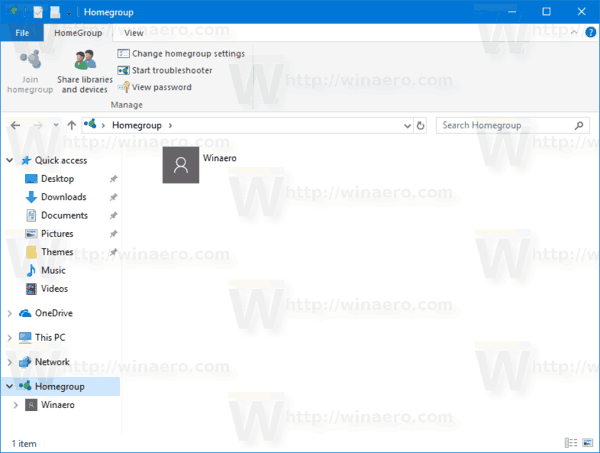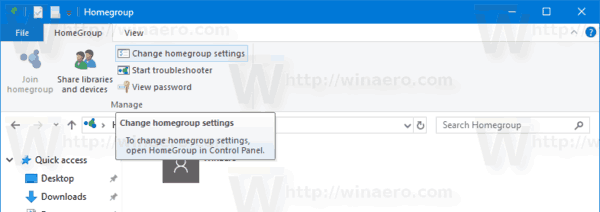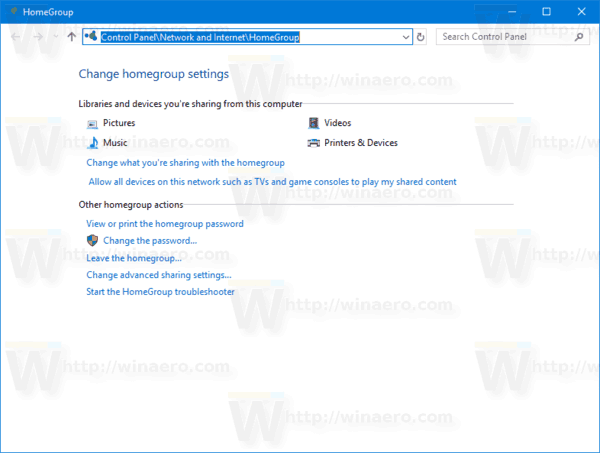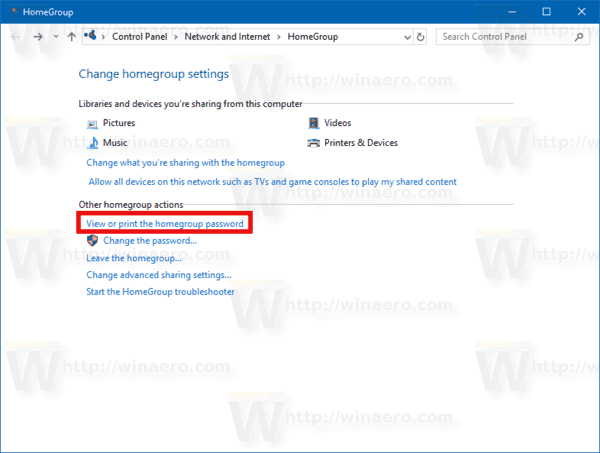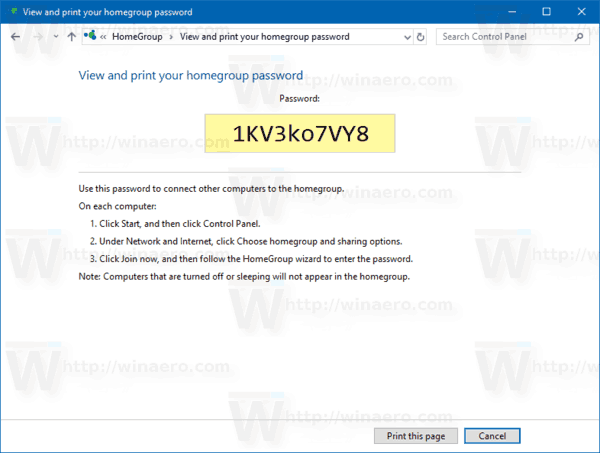Ang tampok na HomeGroup ay isang pinasimple na solusyon mula sa Microsoft upang magbigay ng kakayahan sa pagbabahagi ng file sa pagitan ng lahat ng mga computer sa iyong home network. Sa HomeGroup, makakapagbahagi ka ng mga larawan, musika at mga video file, iba't ibang mga dokumento sa tanggapan at maging mga printer. Gayundin, maaari mong payagan ang iba pang mga miyembro ng pamilya na baguhin ang mga file na iyong naibahagi. Sa artikulong ito, makikita natin kung paano hanapin ang iyong password sa HomeGroup sa Windows 10.

Bago magpatuloy, tiyakin na ang uri ng lokasyon ng iyong network ay nakatakda saPribado (Home). Kung hindi man, ang pagtuklas at pag-access ay limitado at ang icon ng HomeGrouphindi makikita sa Desktop. Hindi mo ma-browse ang Windows network mula sa iba pang mga PC at kanilang mga pagbabahagi. Mangyaring tingnan ang mga sumusunod na artikulo:
- Baguhin ang uri ng lokasyon ng network (Pampubliko o Pribado) sa Windows 10
- Baguhin ang uri ng lokasyon ng network sa PowerShell sa Windows 10
- Magdagdag ng Menu ng Konteksto ng Lokasyon ng Lokasyon ng Network sa Windows 10
Tandaan: Kapag itinakda mo ang uri ng lokasyon ng iyong network bilang Pribado, awtomatikong ipinapakita ng Windows 10 ang icon ng HomeGroup sa pane ng nabigasyon ng File Explorer.
Anunsyo
Upang baguhin ang password ng HomeGroup sa Windows 10 , gawin ang sumusunod.
kung paano paganahin ang mabilis na pag-sync nvidia
- Inirerekumenda na i-on mo ang lahat ng mga computer na sumali sa iyong HomeGroup bago magpatuloy.
- Buksan File Explorer .
- Mag-click sa icon ng Homegroup sa kaliwa.
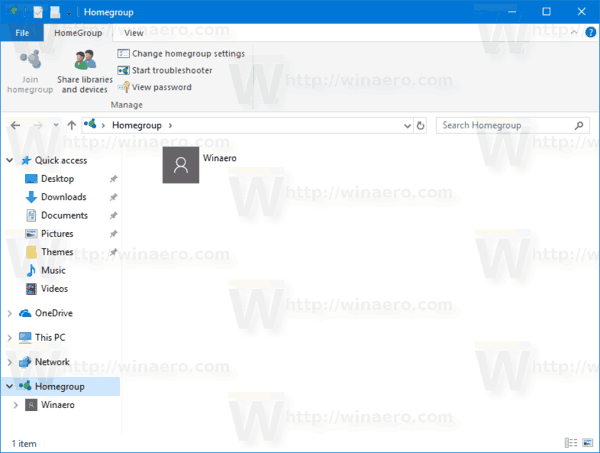
- Sa Ribbon, pumunta sa tab na HomeGroup at mag-click sa pindutang 'Baguhin ang mga setting ng homegroup'.
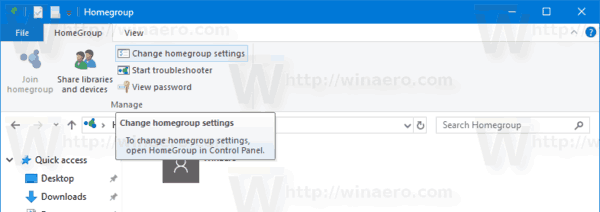
- Ang klasikong Control Panel magbubukas. Tip: Maaari mo itong buksan nang direkta sa pamamagitan ng pagbisita sa pahina ng Control Panel Network at Internet HomeGroup.
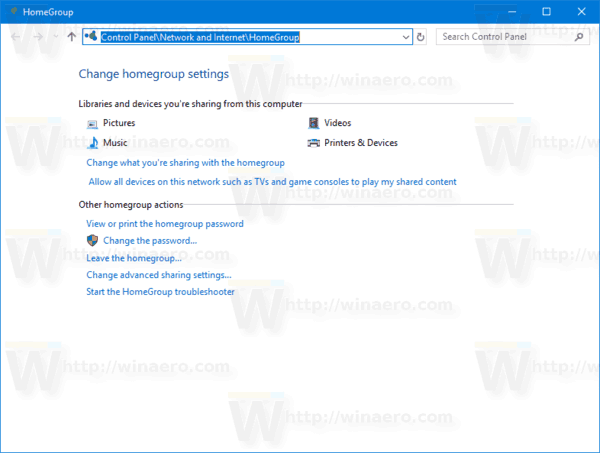
- Mag-click saTingnan ang i-print ang password ng homegrouplink
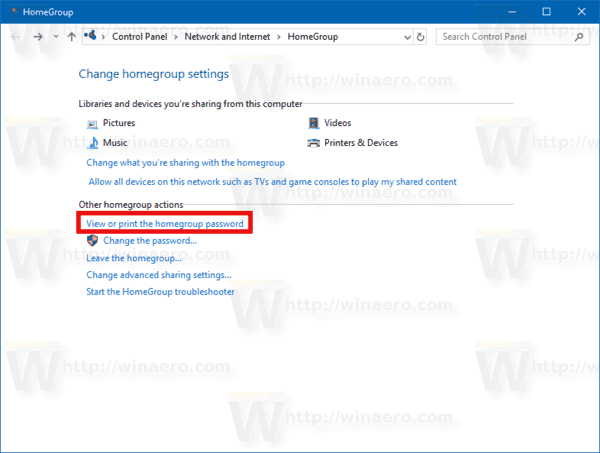
- Ang sumusunod na pahina ay bubuksan. Doon, maaari mong makita ang iyong kasalukuyang password sa homegroup at mai-print ito kung kailangan mo.
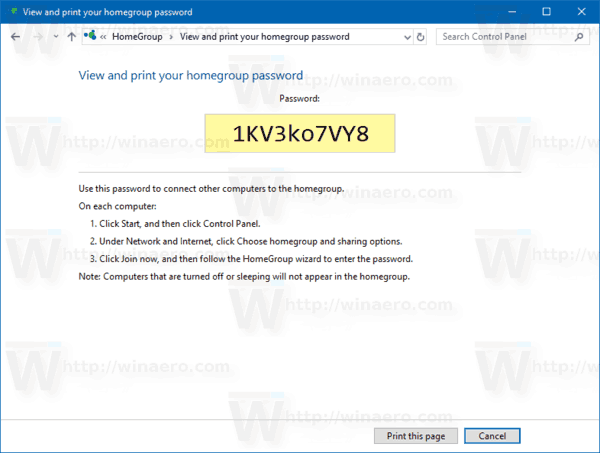
Ang parehong pahina ng mga setting ay maaaring magamit upang baguhin ang password ng homegroup. Tingnan ang mga sumusunod na nauugnay na artikulo:
- Paano Baguhin ang HomeGroup Password sa Windows 10
- Paano Lumikha ng isang HomeGroup sa Windows 10
- Paano Magdagdag ng Icon ng Desktop ng HomeGroup sa Windows 10
- Magdagdag ng Menu ng Konteksto ng HomeGroup sa Windows 10
- Paano alisin ang icon ng HomeGroup mula sa Windows 10 File Explorer
Ayan yun.